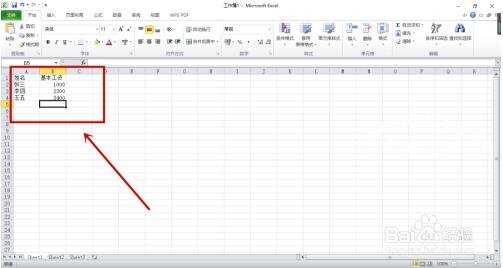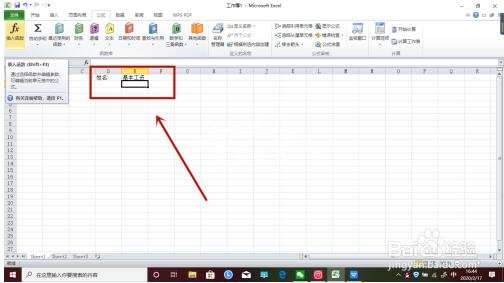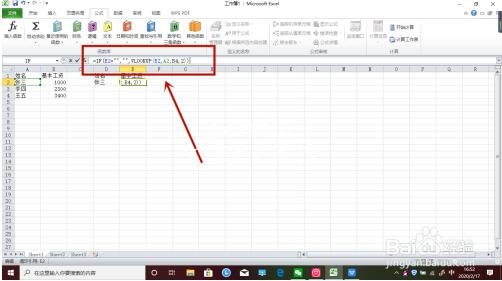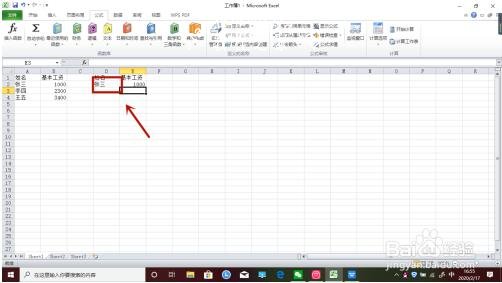当我们使用excel制作表格的时候,经常需要用到提取功能,当我们提取指定内容的时候,怎么操作呢?很简单,下面小编为大家带来excel提取指定内容的详细步骤教程,不懂的朋友可以查看下面的教程学习下。
excel怎么提取指定内容
首先,让我们打开需要提取内容的工作簿,
然后,我们复制表头到旁边空白区域,如图
之后,我们选择E2单元格,并在表格中输入如图所示的函数
最后,我们点击回车键,在D2输入姓名,就可以看到他对应的基本工资情况啦
相关知识阅读:excel如何提取空格后边的文字
这个取编号简单,直接取最左边的数据就可以
直接在B7单元格中输入公式 =LEFT(A7,FIND(" ",A7)-1)
取英文大写就稍微复杂那么一点点.不过只要在C7中输入如下公式,
=LEFT(RIGHT(A7,LEN(A7)-FIND(" ",A7)),FIND(" ",RIGHT(A7,LEN(A7)-FIND(" ",A7)))-1)
是不是很神奇,
接下来就是见证奇迹的时刻
这里我们先取最右边的汉字部分,这样中间的英文全称就简单了
在E7单元格中输入如下公式,按"ctrl+shift+回车键"组合键完成输入
=RIGHT(A7,LEN(A7)-MAX(IF(ROW($1:$200)<=LEN(A7),IF(MID(A7,ROW($1:$100),1)=" ",ROW($1:$100),))))
注:这个公式输入不能按回车键,必需按 "ctrl+shift+回车键"组合键完成输入,完成后,效果如图,两边是有大括号的,大括号不是手动输入的~
4最后的英文全称就简单了,去掉上面的部分就是了
只需要在D7单元格输入以下公式即可
=MID(A7,LEN(B7)+LEN(C7)+2,LEN(A7)-LEN(B7)-LEN(C7)-2-LEN(E7))
5到这里就完全完成了,效果不错吧
以上便是‘excel怎么提取指定内容 excel如何提取空格后边的文字’的全部内容了,希望可以为大家带来帮助,如果你还想了解更多关于excel表格的使用技巧,可以进入教程之家网了解一下。